Android Phone에서 공간을 확보하는 빠른 방법
게시 됨: 2019-07-24Smart Phone Cleaner – 한 번의 탭으로 Android를 스토리지 클리너, 스캔, 정리 및 최적화합니다. 뿐만 아니라 앱 캐시 지우기, 다운로드 폴더, 사용하지 않는 앱 보관, 중복 파일 찾기 및 삭제 등을 통해 Android를 강력하게 정리합니다.
인생에서 좌절만큼 짜증나는 일은 거의 없습니다. 그 중 하나는 공간이 부족한 Android 스마트폰을 찾는 것입니다. 즉, 더 이상 앱 업데이트를 설치하고, 사진을 저장하고, 아무것도 다운로드할 수 없습니다. 그러나 다른 것들과 달리 휴대전화 저장 공간 전체의 성가심은 쉽게 고칠 수 있습니다.
캐시를 지우고, 사용하지 않는 다운로드, 정크 데이터를 제거하고, 중복 파일 및 기타 원치 않는 데이터를 찾아 삭제하여 Android에서 공간을 확보할 수 있습니다. 이 자습서에서 설명할 팁은 Android를 전원 청소하고 캐시 및 기타 원치 않는 데이터를 지워 저장 공간을 복구하는 데 도움이 됩니다.
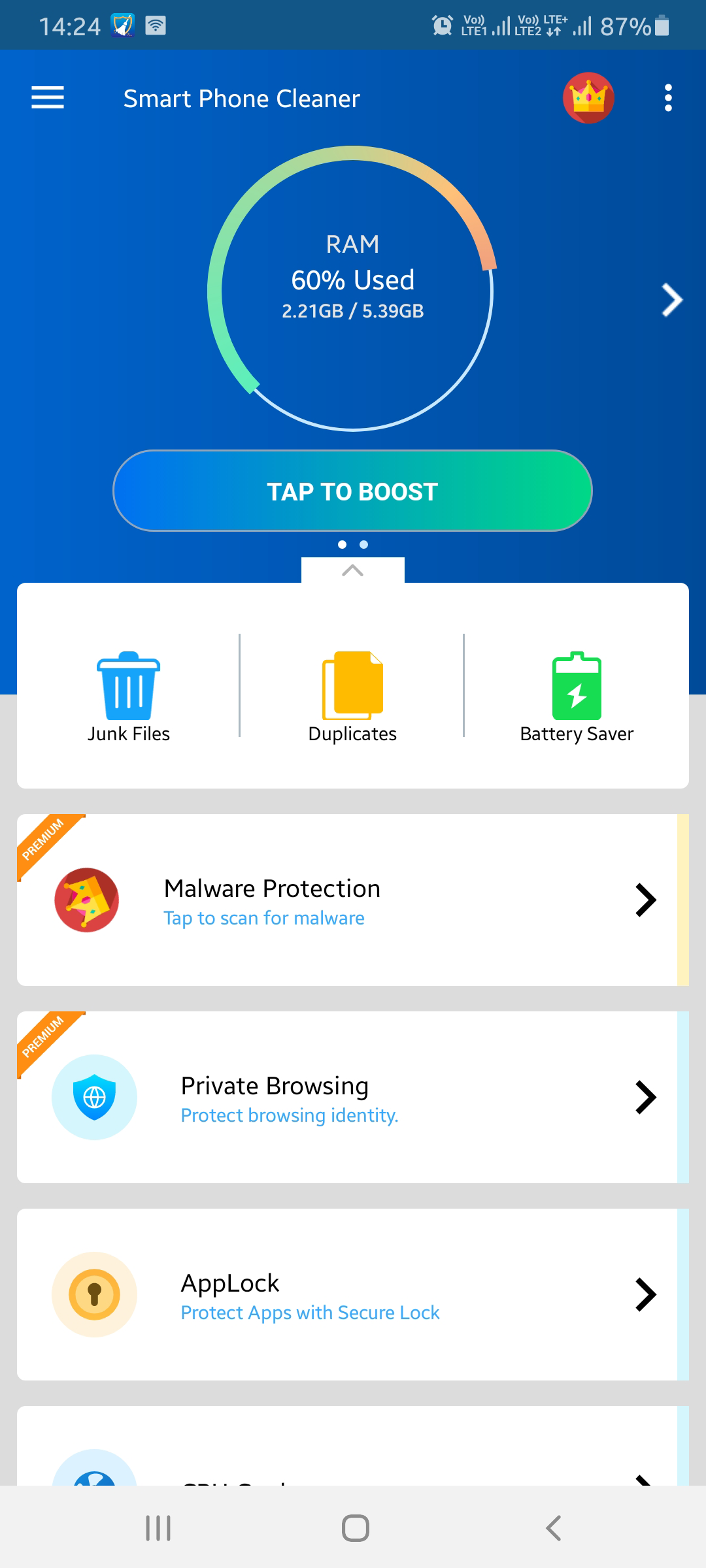
Android Phone에서 공간을 확보하는 가장 좋은 방법
1. Android에서 앱 캐시 지우기
Android 스마트폰에 설치된 각 앱에는 몇 KB에서 메가바이트 또는 그 이상까지 다양한 자체 캐시 데이터가 있습니다. 각 앱의 캐시된 데이터를 확인하고 설정 > 앱 > 저장용량 > 캐시 지우기에서 삭제할 수 있습니다.

Android에서 캐시된 데이터는 충분한 저장 공간, 즉 1GB 이상을 차지합니다. 따라서 Android에서 여유 공간을 확보하려면 Android에서 캐시된 앱 데이터를 지워야 합니다.
캐시된 데이터는 기본적으로 정크 파일이므로 부정적인 영향에 대해 걱정할 필요 없이 Android 스마트폰에서 캐시를 지우고 공간을 확보할 수 있습니다.
2. 다운로드 폴더 정리
PC 및 Mac과 마찬가지로 Android에도 다운로드 폴더가 있으며 이 폴더는 앱과 함께 또는 웹에서 다운로드한 정크 파일에 대한 즐겨찾기 은신처입니다. 또한 다운로드 폴더에서 원하지 않는 데이터를 정리하면 전화 메모리 클리너처럼 작동합니다.

Android를 전원 청소하고 성능을 최적화하려면 다운로드 폴더 > 휴지통 버튼 > 휴지통을 눌러 삭제합니다.
이것이 혼란스럽다면 스마트폰 클리너 – 저장 및 메모리 클리너를 사용하여 다운로드 폴더에서 원치 않는 데이터를 식별하고 삭제할 수 있습니다.
사용하려면 Google Play 스토어에서 스마트폰 클리너 를 다운로드하거나 아래 링크를 탭하세요.
완료되면 스마트폰 청소기 실행 - 휴대폰 메모리 청소기 > 파일 탐색기 > 다운로드한 파일 > 을 누르고 삭제하려는 파일 선택 > 지금 삭제.

이 간단한 단계를 사용하여 원치 않는 다운로드 파일을 쉽게 삭제하고 Android의 휴대전화 메모리를 정리할 수 있습니다.
3. 백업된 갤러리에서 사진 제거
안드로이드 폰 사용자는 안드로이드 폰이 놀랍다는 데 동의할 것입니다. Google 사진 앱이 제공하는 최고의 기능 중 하나는 전체 사진 라이브러리를 온라인 Google 계정에 백업하는 것입니다. 모든 미디어가 백업되면 로컬 저장소에서 미디어를 제거하여 Android의 공간을 확보할 수 있습니다.
데이터(예: 사진)에 대해 걱정하지 않고 Android에서 저장 공간을 확보하려면 아래 단계를 따르세요.
- 사진 앱을 실행합니다.
- 왼쪽 상단 모서리에 있는 수평선을 탭 하고 공간 확보를 탭합니다.
- 이제 사진 앱에서 여유 공간을 얼마나 확보할 수 있는지 알려줍니다. 제 경우에는 3.28GB입니다.
- 여유 공간 확보를 탭합니다. 이렇게 하면 장치의 내부 공간을 차지하는 모든 백업 이미지가 제거됩니다.

이렇게 하면 Android의 전원을 청소하고 공간을 확보하는 데 도움이 됩니다.
참고: 사진 앱은 백업된 사진에 대해 무제한이지만 저해상도 클라우드 스토리지에 대해 "고화질" 설정을 설정한 경우 전체 해상도 원본을 삭제한다는 것을 기억하십시오. 따라서 이 기능을 사용하기 전에 다른 장치에서 백업하십시오.
4. 다운로드한 음악 관리
대부분의 모든 음악 앱은 음악을 다운로드할 수 있는 옵션을 제공하며 저장 위치를 결정할 수 있습니다. 어느 쪽이든 많은 양의 저장 공간을 차지하는 많은 음악 파일이 생깁니다.
그러나 Google Play 뮤직을 사용하는 경우 음악 및 팟캐스트용으로 예약된 저장 공간을 확인할 수 있습니다. 다운로드를 확인하고 관리하려면 왼쪽 상단 모서리에 있는 세 개의 수평선을 누르고 > 설정 > 다운로드 관리를 누릅니다.
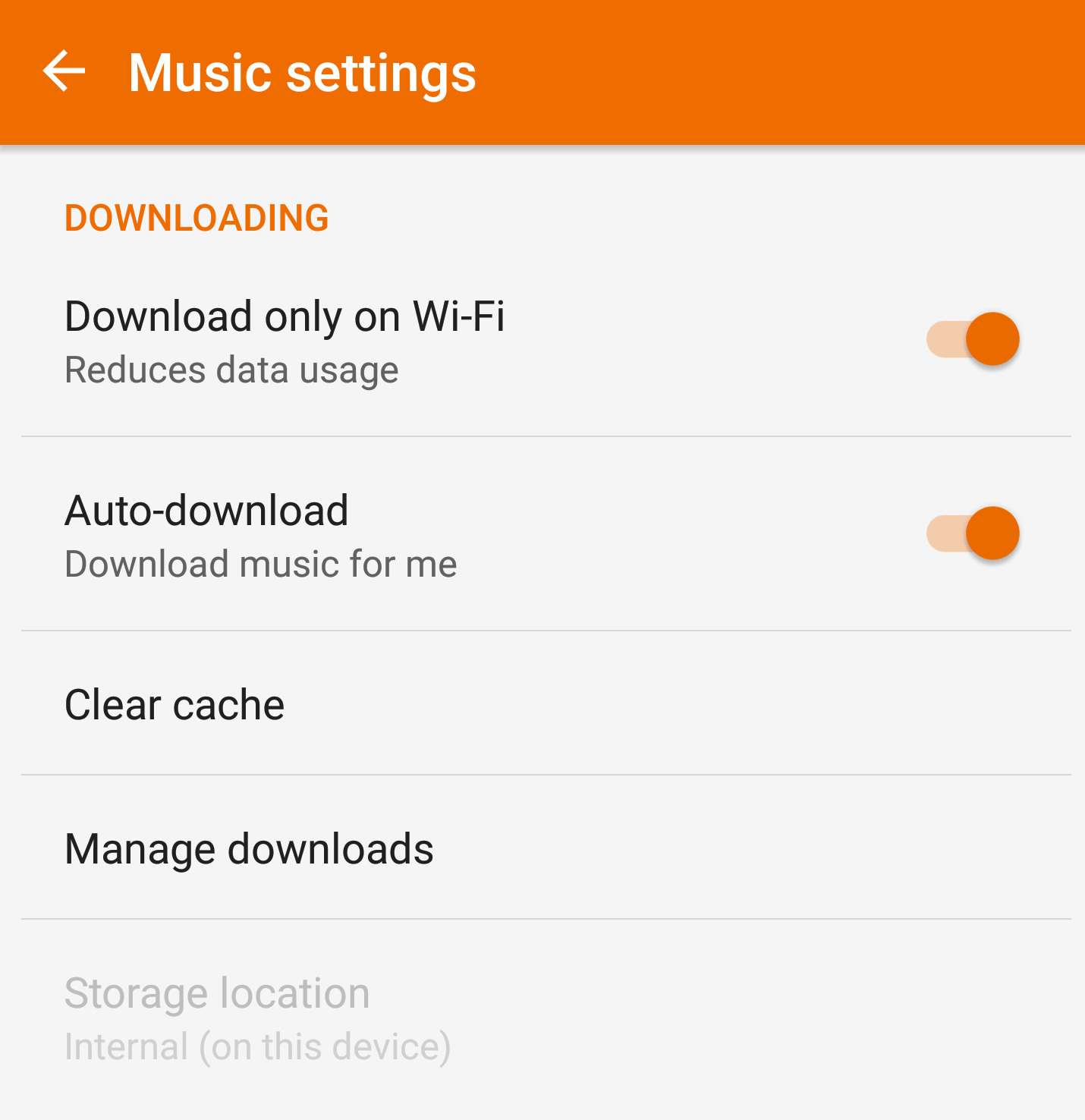
여기에서 모든 정보를 얻을 수 있습니다. 다운로드한 노래 또는 팟캐스트를 삭제하려면 주황색 다운로드 됨 버튼을 누릅니다. 유사한 단계가 Spotify, YouTube Music 또는 Apple Music 등과 같은 인기 있는 음악 앱에서도 작동합니다. 즉, 더 이상 필요하지 않을 때 다운로드한 모든 항목을 삭제하고 Android에서 여유 공간을 확보할 수 있습니다.
도움말: 동일한 단계를 사용하여 Play 무비 & TV 앱에서 다운로드를 관리할 수 있습니다.
5. 오프라인 지도를 제거하여 저장 공간 정리
오프라인 지도는 실제로 Google 지도에서 제공하는 훌륭한 기능입니다. 네트워크 영역이 없고 탈출구를 모를 때 유용합니다. 그러나 다른 것들과 마찬가지로 이것 역시 장단점이 있습니다. Android에서 저장 공간이 필요합니다. 따라서 휴대전화 저장용량이 가득 차면 오프라인 지도를 삭제해 보세요.

오프라인 지도가 차지하는 공간을 확인하고 오프라인 Google 지도를 삭제합니다. Google 지도를 열고 왼쪽 상단 모서리에 있는 세 개의 수평선을 탭합니다. 여기에서 사용하는 저장 공간에 대한 정보와 함께 모든 오프라인 지도를 볼 수 있습니다. 더 많은 경우 오프라인 지도를 삭제하여 Android에서 저장 공간을 확보하세요. 그렇게 하려면 제거하려는 위치 옆에 있는 세 개의 점을 탭하고 삭제합니다.

이렇게 하면 Android 기기의 저장 공간을 확보하는 데 도움이 됩니다.
6. 앱 보관
편리한 시간에 앱을 다운로드하는 것이 Android를 돋보이게 만드는 요소입니다. 즉, 데스크탑 웹 브라우저에서도 다운로드하여 설치할 수 있습니다. 앱. 그러나 이것은 거의 사용하지 않거나 한 번도 사용한 적이 없는 앱으로 Android 스마트폰을 막힙니다.
물론 해결책은 이러한 앱을 삭제하는 것입니다. 그러나 각 앱을 확인하는 것은 시간이 많이 걸립니다. 따라서 스마트 폰 클리너 의 앱 관리자 모듈을 사용할 수 있습니다. 설치된 모든 앱을 나열하여 앱 보관 또는 삭제 옵션을 제공합니다.
보관은 내부 메모리를 정리하고 필요할 때마다 응용 프로그램을 복원하는 데 도움이 됩니다. 이것은 Android에서 휴대전화 메모리를 정리하고 공간을 확보하는 가장 쉬운 방법입니다.
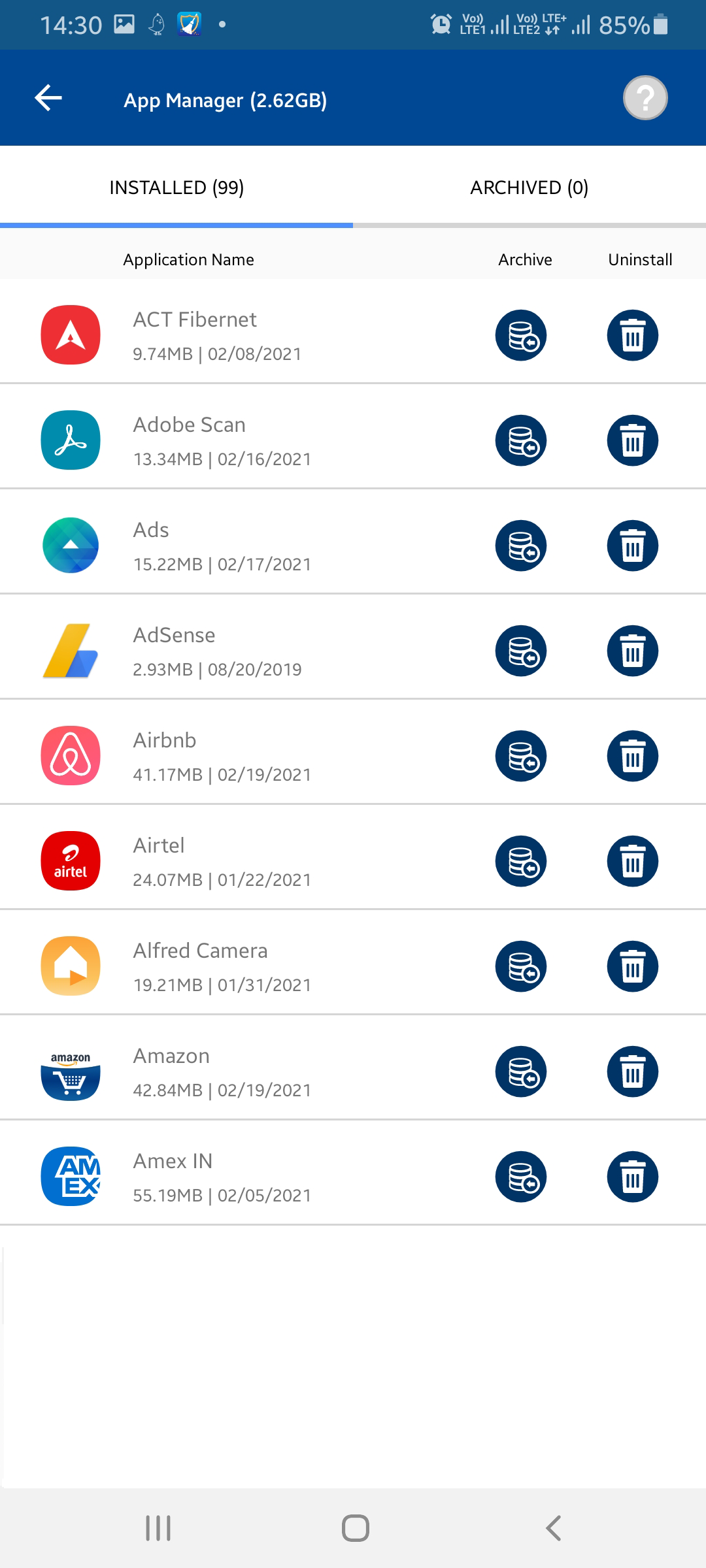
이 외에도 Play 스토어 앱 > 세 줄 메뉴 버튼 탭 > 내 앱 및 게임 > 설치된 탭 > 정렬 버튼 세 가로줄 > 옵션을 선택하여 정렬할 수 있습니다.
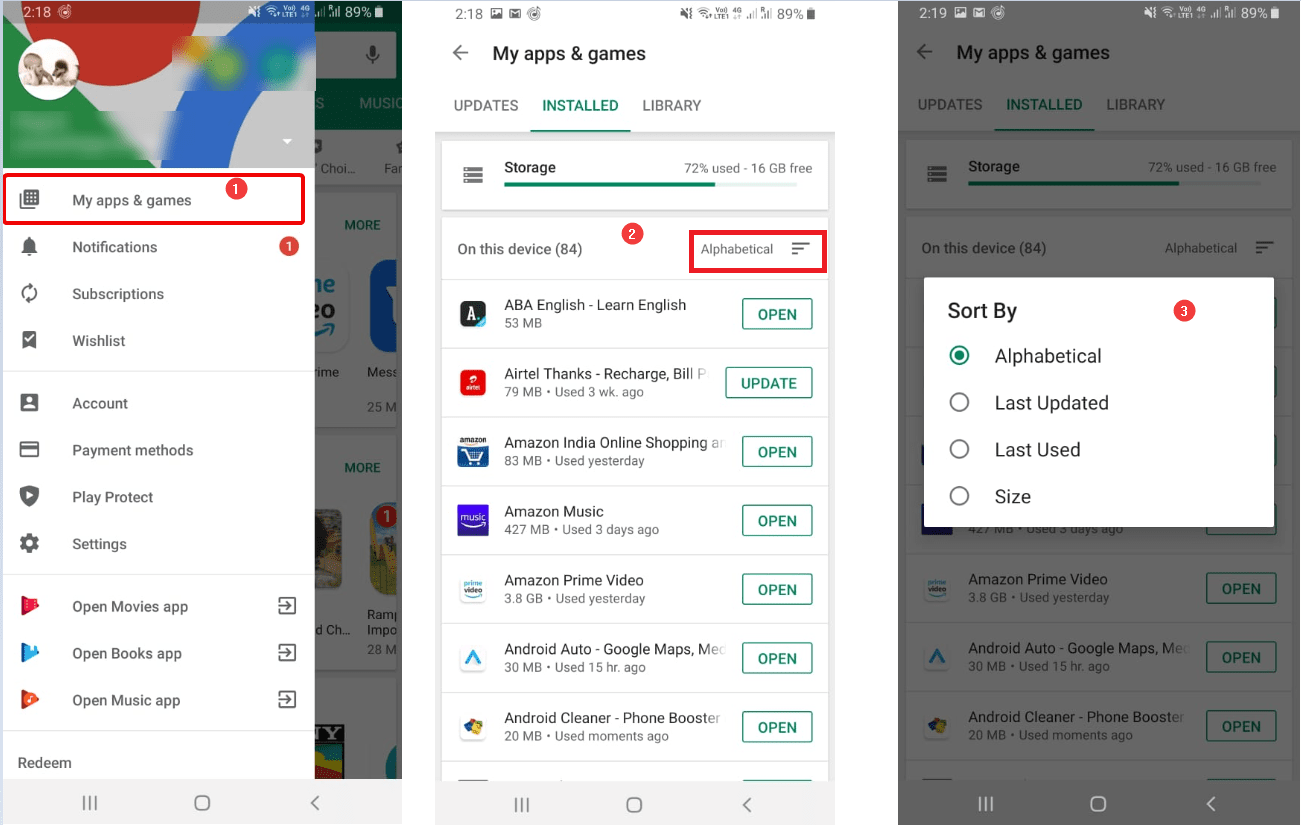
마지막 사용 옵션을 선택한 경우 전체 목록까지 아래로 스크롤하여 가장 적게 사용된 앱을 찾습니다. 앱을 탭하고 제거합니다. 이렇게 하면 Android에서 저장 공간을 확보하고 휴대전화 메모리를 정리하는 데 도움이 됩니다.
7. 중복 파일 삭제
지금까지 스마트 폰 클리너 를 다운로드했다고 가정합니다. 없다면 지금 다운로드할 수 있습니다.
이 스마트한 안드로이드 파워 클리너, 메모리 옵티마이저 및 스토리지 부스터를 사용하면 중복 파일을 쉽게 찾고 삭제할 수 있습니다. 또한 이러한 파일을 백업하고 앱 캐시를 지울 수 있습니다.
파일이 여러 번 다운로드되고 WhatsApp 또는 기타 소셜 미디어 플랫폼을 통해 동일한 사진을 수신하고 연속적으로 사진을 클릭하는 등 여러 가지 이유로 인해 중복 파일이 휴대전화에 저장됩니다. 이러한 파일은 전화 저장 공간이 가득 차기 때문에 저장 공간을 많이 차지합니다. 이 파일이 차지하는 공간을 회수하려면 스마트폰 클리너 의 복제 기능을 사용할 수 있습니다.
이 기능은 중복 파일을 찾고 삭제하는 데 도움이 됩니다.
그것을 사용하려면 스마트 폰 클리너> 복제를 실행하십시오. 이제 Android에서 공간을 확보하기 위해 제거할 수 있는 Android에 저장된 중복 목록이 표시됩니다.

일을 간단하게 하기 위해 Duplicates 모듈은 각 그룹의 복사본 하나를 자동으로 표시합니다. 선택에 문제가 없으면 지금 삭제를 탭합니다. 또는 파일을 수동으로 선택할 수 있습니다. 이렇게 하면 Android에서 저장 공간을 확보하는 데 도움이 됩니다.
8. 구글 드라이브 사용
모든 Google 계정으로 15GB의 무료 클라우드 스토리지가 제공됩니다. Android 휴대전화에서 자주 사용하지 않는 항목은 Google 드라이브에 백업할 수 있습니다. 파일 > 공유 또는 보내기 > 옵션에서 드라이브를 선택하기만 하면 됩니다.

이렇게 하면 드라이브에서 선택한 모든 데이터를 백업하고 내부 저장 공간을 확보할 수 있습니다.
이러한 단계 외에도 스마트 폰 클리너 - 전화 메모리 클리너를 사용하여 앱 캐시, WhatsApp 데이터, 정크 파일, 최대 절전 모드 앱을 지우고 게임 성능을 높이는 등 많은 작업을 수행할 수 있습니다.
이 앱 캐시 클리너, 폰 부스터 및 메모리 최적화 프로그램은 사용하기 쉽고 직관적인 인터페이스와 함께 제공되어 Android에서 여유 공간을 확보하는 데 도움이 됩니다.
WhatsApp 미디어가 차지하는 저장 공간을 확인하려면 스마트폰 클리너 > WhatsApp을 실행하세요.
이제 이미지, 비디오, 문서와 같이 공간을 차지하는 파일의 범주별 목록이 표시됩니다. 더 이상 보관하지 않을 파일을 선택하고 지금 삭제를 탭합니다.

이렇게 하면 WhatsApp 미디어에서 가져온 Android의 저장 공간을 확보할 수 있습니다.
Android에서 배터리를 절약하기 위해 앱을 최대 절전 모드로 전환할 수 있습니다. 이 외에도 정크 파일 정리, 앱 캐시 지우기 등을 할 수 있습니다.
우리 모두는 Android 스마트폰을 최적화된 상태로 유지하기를 원하지만 수동으로 그렇게 하려면 시간이 많이 걸립니다. 따라서 저장 공간을 확보하고, 전화 메모리를 정리하고, 앱 캐시를 지우고, 더 많은 일을 하기 쉬운 방법을 찾고 있다면 스마트폰 클리너 를 사용해 보세요. 위에서 언급한 팁을 사용하는 것과 함께 전화 메모리를 정리하고 전화 저장 공간을 가득 채우고 앱 캐시를 지우십시오. Android에서 여유 공간을 확보하기 위한 이 빠른 팁이 마음에 드셨기를 바랍니다. 공유는 배려이므로 친구 및 가족과 공유하십시오 :-). 그러한 팁과 트릭을 더 얻으려면 우리를 따르고 YouTube 채널을 시청하십시오.
우리를 따라 오세요:

